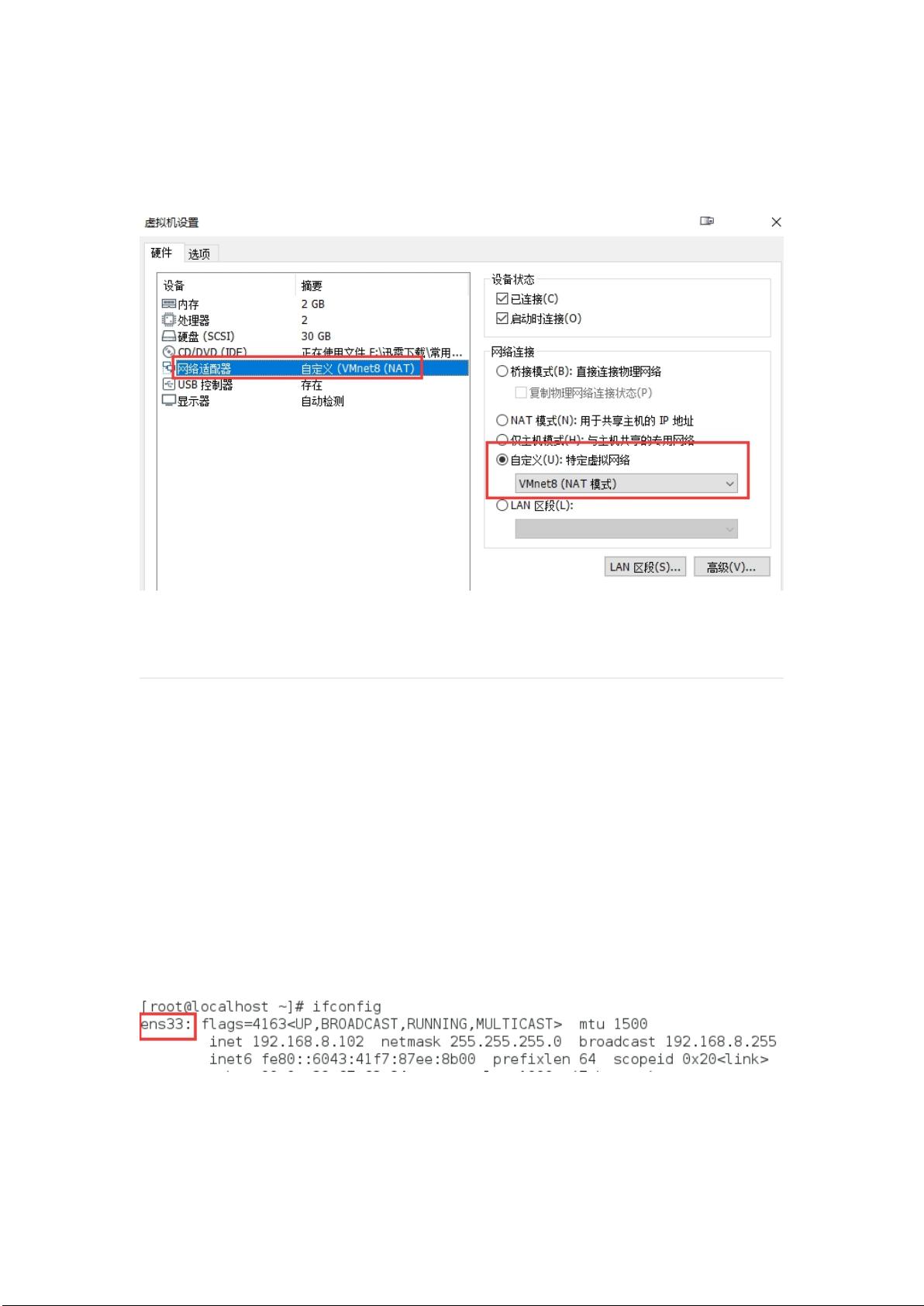VMware Centos7 设置静态IP教程
需积分: 36 120 浏览量
更新于2024-08-05
1
收藏 2.01MB PDF 举报
"该资源提供的是VMware环境下CentOS7设置静态IP的详细步骤。"
在VMware中配置CentOS7的静态IP地址是一项常见的任务,特别是在建立服务器或开发环境时。以下是完整的步骤和相关知识点:
1. **虚拟网卡识别**:
- VMware安装后会在主机操作系统中创建两个虚拟网卡,通常命名为`VMwareVirtualEthernetAdapterforVMnet1`和`VMwareVirtualEthernetAdapterforVMnet8`。VMnet1通常用于桥接模式,而VMnet8用于NAT模式。
2. **查看VMnet8信息**:
- 使用`ipconfig`命令(在Windows环境下)查看VMnet8的IP信息,以确定其网段。例如,如果网段是192.168.8,则意味着虚拟机应配置在同一个网段。
3. **虚拟网络编辑器**:
- 在VMware中,选择`编辑` -> `虚拟网络编辑器`,然后选择VMnet8进行NAT设置。在这里可以找到子网IP和网关IP,例如,网关IP可能是192.168.8.2。
4. **虚拟机网络设置**:
- 进入虚拟机设置,选择网络适配器,并将其设置为“自定义”,然后选择VMnet8,这将使虚拟机连接到VMnet8网络。
5. **CentOS7静态IP配置**:
- 切换到root用户,因为普通用户无法修改网络配置。
- 使用`vi`编辑器打开`/etc/sysconfig/network-scripts/ifcfg-ens33`,ens33是默认的网卡名称,但可能在不同系统中有所不同,可以使用`ifconfig`命令确认。
- 修改配置文件:
- 将`BOOTPROTO`设为`"static"`,表示使用静态IP。
- 添加或修改以下几项:
- `IPADDR`:设置虚拟机的静态IP,确保它与VMnet8在同一网段,如192.168.8.x(x为除1和2之外的任意数字,避免与网关和广播地址冲突)。
- `NETMASK`:设置子网掩码,与VMnet8的子网掩码相同,通常是255.255.255.0。
- `DNS1`:填写主机或DNS服务器的DNS地址,可以从主机的`ipconfig-all`结果中获取。
- `GATEWAY`:设置网关地址,即从VMware虚拟网络编辑器中获取的NAT网关IP,如192.168.8.2。
6. **重启网络服务**:
- 输入`service network restart`命令,重启网络服务以应用新的配置。
可能遇到的问题:
- 如果VMnet8的网段与主机不同,可能导致网络通信问题。在这种情况下,需要确保虚拟机的网络设置与VMware虚拟网络编辑器的配置一致。
- 如果配置错误,可能导致虚拟机无法访问网络。检查配置文件的正确性,特别是IP地址、子网掩码、网关和DNS设置。
- 网卡名称可能因系统版本或硬件变化而不同,如不是ens33,可能是eno1、eth0等,需要根据实际情况调整。
通过以上步骤,可以成功地在VMware的CentOS7环境中设置静态IP,确保虚拟机能稳定地接入网络。
2021-01-21 上传
2021-02-03 上传
2020-08-24 上传
2021-11-09 上传
2024-06-03 上传
2019-07-14 上传
2024-05-07 上传
2022-10-30 上传
2021-10-12 上传
饺克力克
- 粉丝: 14
- 资源: 28
最新资源
- 火炬连体网络在MNIST的2D嵌入实现示例
- Angular插件增强Application Insights JavaScript SDK功能
- 实时三维重建:InfiniTAM的ros驱动应用
- Spring与Mybatis整合的配置与实践
- Vozy前端技术测试深入体验与模板参考
- React应用实现语音转文字功能介绍
- PHPMailer-6.6.4: PHP邮件收发类库的详细介绍
- Felineboard:为猫主人设计的交互式仪表板
- PGRFileManager:功能强大的开源Ajax文件管理器
- Pytest-Html定制测试报告与源代码封装教程
- Angular开发与部署指南:从创建到测试
- BASIC-BINARY-IPC系统:进程间通信的非阻塞接口
- LTK3D: Common Lisp中的基础3D图形实现
- Timer-Counter-Lister:官方源代码及更新发布
- Galaxia REST API:面向地球问题的解决方案
- Node.js模块:随机动物实例教程与源码解析